Соединение объектов смешиванием слоев
В этом разделе рассмотрим еще один ресурс программы, позволяющий получить естественное сочетание объектов в составе одной цифровой композиции, – смешивание слоев. Эта возможность сравнительно редко используется практикующими дизайнерами, поскольку имеет репутацию (незаслуженную) сложного и малоинтуитивного средства. Это мнение можно объяснить только недостаточной практикой его применения; только она освобождает от навязчивых технических ограничений – дает свободу руке и позволяет предсказать результаты.
Кратко напомним техническую сторону дела. В операции могут участвовать любые два смежных слоя. Чтобы получить доступ к настройкам смешения, требуется два раза подряд щелкнуть по пиктограмме верхнего слоя в палитре слоев. Результат операции зависит от положения бегунков на шкалах This Layer (Этот слой) и Underlying Layer (Нижележащий слой). Шкала This Layer задает диапазон видимости точек верхнего активного слоя, на шкале Underlying Layer можно задать интервал визуализации пикселов нижнего слоя. Правила включения или исключения точек обоих слоев различаются. В изображение включаются все точки, яркость которых входит в пределы, задаваемые положением левого черного и правого белого регуляторов. Из нижнего слоя выбираются точки, расположенные за пределами диапазона, задаваемого позициями его регуляторов.
Например, если регуляторы шкалы This Layer занимают позиции 20 и 150, то будут отброшены все точки верхнего слоя, яркость которых меньше 20 и больше 155. Если ползунки шкалы Underlying Layer стоят в положении 10 и 250, то из нижнего слоя в изображение войдут пикселы с яркостями, которые меньше 10 и больше 250.
Важно
Чтобы смягчить переход между выбранными и исключенными точками, следует смещать регуляторы, удерживая клавишу ALT. Это приводит к расщеплению ползунков. Часть тонового диапазона между половинками одного регулятора соответствует переходной зоне от выбранных точек к невыбранным.
Рассмотрим технику смешения слоев на примере изображения, показанного на рис. 6.22. Эта заготовка для будущей композиции состоит из двух слоев – нижний хранит изображение неба, а на верхний слой помещена картинка современного реактивного самолета. Меняя настройки смешения слоев, попытаемся получить изображение самолета, летящего через облака. Будем считать, что палитра слоев находится на экране и активным является верхний слой.
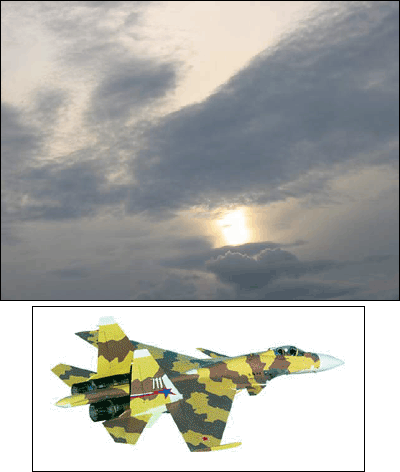
Рис. 6.22. Стартовое состояние композиции
- Выберем инструмент Move (M) и передвинем изображение самолета примерно на середину фона. Элементы композиции принадлежали разным источникам, но они настолько хорошо подходят друг другу, что полученный результат можно предъявить для сдачи без каких-либо поправок. Вопреки расхожему представлению о том, что лучшее – враг хорошего, продолжим работу над композицией.
- Двойным щелчком по пиктограмме верхнего слоя выведем на экран диалоговое окно Layer Style (Стиль слоя), и перемещая ползунки шкалы Underlying Layer, частично растворим изображение самолета в облаках. Опытным путем было подобрано положение регуляторов, показанное на рис. 6.23.
Результат смешения слоев, соответствующий этому выбору, представлен на рис. 6.24.
